ppt2013教程如何设置放映显示备注
发布时间:2017-06-13 19:32
相关话题
t2013怎样设置放映显示备注?在学习工作中我们会有很多时候遇到用投影仪播放演讲自己的PPT的情况,那么怎样才能在投影仪上全屏显示我们的PPT的同时在自己的电脑上显示备注呢?其实方法有多做,接下来小编举例简单的例子告诉大家ppt2013设置放映显示备注的方法,欢迎大家来到学习。
ppt2013设置放映显示备注的方法
首先打开microsoft office2013中的power point 组件,如图所示

接着点击【打开】,打开自己做好的PPT演示,如图所示
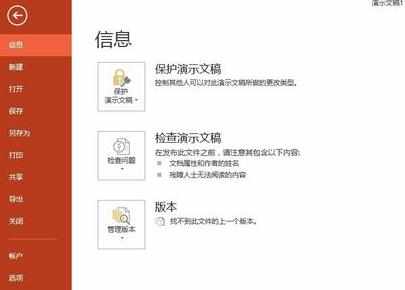
接着在要添加备注的PPT页面下放点击【备注】按钮,接着就可以在PPT下放添加你在演示的时候想说的内容。

在添加备注完成后,同时按住【F5+Alt】键即可一边演示一边显示备注,如图所示
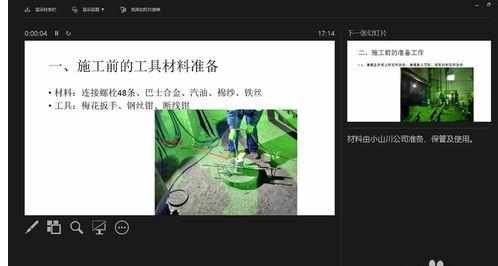
同时,在该显示状态下我们还可以用笔和激光笔工具、查看所有幻灯片、放大等功能,这让我们在播放幻灯片的时候非常方便操作。
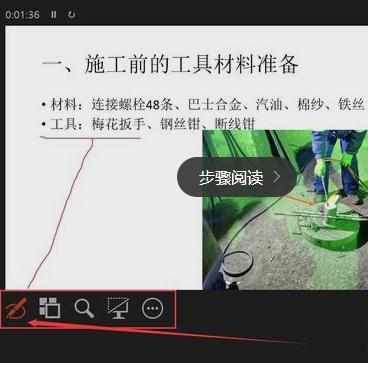
在该界面的右下方还可以对备注字体的大小进行调节,如图所示
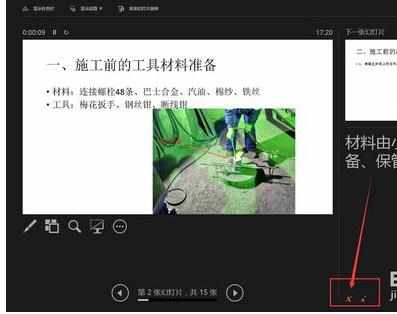
在普通播放状态下是没有以上功能的,如图所示

猜你感兴趣:
1.PPT2013怎么设置只有演讲者能看到备注
2.ppt2013如何添加显示备注图文教程
3.放映ppt时怎么显示备注
4.ppt2013如何显示备注

ppt2013教程如何设置放映显示备注的评论条评论